Cómo apagar Windows 10 cuando da el error que no se apaga

En el siguiente artículo, hablaremos de un hecho que puede resultar muy grave para nuestra computadora personal y ser motivado por múltiples factores. Es posible que esto suceda de manera temporal o simplemente se bloqueó, por la actualización de alguna aplicación o programa. A continuación te indicaremos que debes hacer para apagar Windows 10 cuando da el error que no se apaga.
Hay ciertas procesos que realizan las PC y en especial Windows 10 de los cuales bebemos estar atentos en el momento que las vemos suceder.
Por ejemplo cuando no quiere encender, o se reinicia frecuentemente o simplemente no se quiere apagar. Para todos estos problemas existen soluciones y aquí te daremos la que nos ocupa en este momento y puedas proceder a tiempo.
Los sistemas operativos Windows 10 suelen ser muy versátiles y ofrecen en su configuración posibles soluciones a problemas como este.
Sin el uso de programas o aplicaciones externas como en el caso de Activar Windows 10. Y esta no es la excepción, podemos realizar operaciones donde la computadora por sí misma se pueda reparar y solventar esta situación delicada.
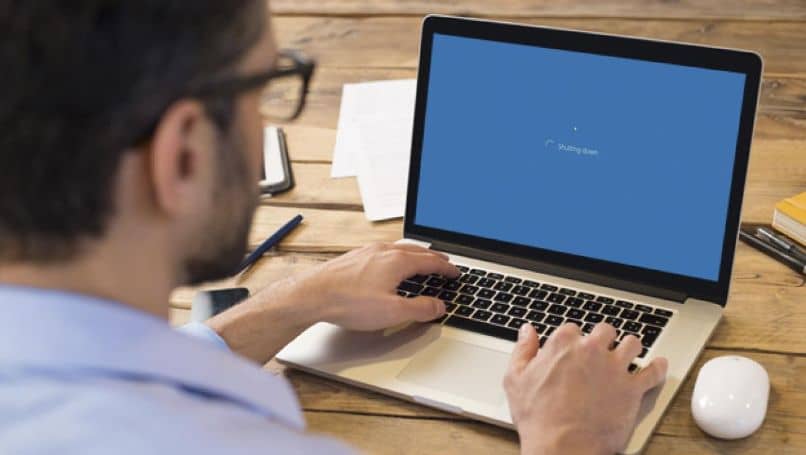
Cómo apagar Windows 10 cuando da el error que no se apaga
A continuación te vamos a mostrar cómo apagar Windows 10 cuando da el error que no se apaga, te vamos a enseñar que debes hacer para corregir este problema.
Que no es muy frecuente que suceda, pero cuando ocurre, puede llenar a los usuarios de este sistema operativo, en una profunda desesperación por no saber de qué manera debe proceder para solucionarlo.
Para poder apagar Windows 10 cuando da el error que no se apaga, te vamos a ofrecer dos sencillas soluciones que puedes aplicar, sin necesidad que seas un versado en informática. La primera de estas soluciones te la muestro a continuación. Nos vamos a dirigir al buscador de Windows, este se encuentra en la parte inferior izquierda de tu pantalla o escritorio.
Ahora vamos a escribir la palabra cmd, nos aparecerá la aplicación Símbolo del sistema, lo seleccionamos y hacemos clip derecho. Esto para que se nos muestre las opciones y vamos a elegir Ejecutar como administrador.
Hacemos clip en él y luego nos aparecerá una pequeña ventana, donde nos preguntara si permitimos que este programa realice cambios en este equipo.
A esta pregunta vamos a responder Si, luego de hacer esto aparecerá una ventana negra, donde vamos a escribir el siguiente comando, sfc/scannow y luego presionamos la tecla Enter.
Al hacer esto, comenzará a ejecutar acciones en tu equipo y a corregir la o las fallas que esté presentando y que no permiten que tu equipo se apague. Cuando haya terminado debemos reiniciar la PC.
Segundo método para corregir el error que no se apaga
Si al realizar la acción anterior y tu computadora sigue con el mismo problema, debes hacer lo siguiente. Vamos a usar un atajo del teclado o combinación de teclas, presionaremos sin soltar la tecla Windows y luego la tecla X. esta acción permitirá que aparezca un menú y seleccionaremos las Opciones de energía.
Hacemos clip y se abrirá la ventana de configuración, y nos vamos a dirigir al panel de opciones que se encuentra en el lado izquierdo. Seleccionamos haciendo clip en la opción Inicio/apagado y suspensión.
Luego de hecho esto, nos vamos al lado derecho de la pantalla y debajo de la opción Configuración relacionada, vamos a seleccionar Configuración adicional avanzada.
Al hacer clip se abrirá otra ventana y nos dirigimos al lado izquierdo y elegimos la opción Elegir la acción de los botones de Inicio/apagado.
Al hacer clip se abrirá otra ventana y en ella vamos a elegir la opción Cambiar la configuración no disponible actualmente. Al hacer clip, nos vamos a dirigir a Configuración de apagado y vamos a desactivar la casilla Activar inicio rápido.

Luego que hayamos desactivado esta casilla, nos dirigimos al final de esta ventana y seleccionamos la opción Guardar cambios. Y luego procedemos a apagar nuestro equipo, de la manera como lo hacemos habitualmente y este problema debería desaparecer. Y de esta forma te hemos enseñado cómo apagar Windows 10 cuando da el error que no se apaga.